FreePDF: Die Rechtschreibprüfung ist in FreePDF nicht enthalten.
Nach der Bearbeitung ist es sinnvoll, die Rechtschreibung jedes hinzugefügten Textes zu überprüfen. Sie können die korrekte Schreibweise der Wörter auf drei Arten prüfen:
▪Die Wörter innerhalb des markierten Textes überprüfen: Hierzu markieren Sie den Text.
▪Die Wörter in den aktiven Textboxen überprüfen: Hierzu wählen Sie die Textboxen aus.
▪Das gesamte Dokument überprüfen: Hierzu stellen Sie sicher, dass keine Textbox ausgewählt ist.
Mit dem Ribbonbefehl Überarbeiten | Gruppe Text | Rechtschreibprüfung ![]() oder durch Drücken der Taste F7 erscheint das Dialogfenster Rechtschreibprüfung. Jedes unbekannte Wort wird nicht nur im Dialogfenster angezeigt, sondern auch auf der Seite hervorgehoben.
oder durch Drücken der Taste F7 erscheint das Dialogfenster Rechtschreibprüfung. Jedes unbekannte Wort wird nicht nur im Dialogfenster angezeigt, sondern auch auf der Seite hervorgehoben.
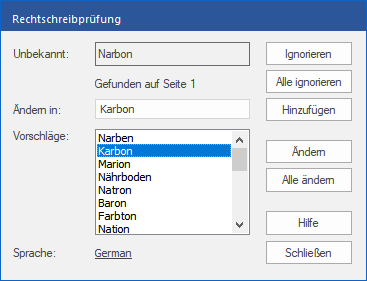
▪Klicken Sie auf Ändern, um das unbekannte Wort mit dem ausgewählten Vorschlag zu korrigieren (oder mit einem Doppelklick auf den Vorschlag). Sie können die korrekte Schreibweise auch in das Feld Ändern in selber eingeben, wenn es keinen geeigneten Vorschlag gibt.
| Mit Alle ändern werden alle weiteren Vorkommen dieses Wortes so korrigiert. |
▪Wählen Sie Hinzufügen, um das unbekannte Wort in das Benutzerwörterbuch aufzunehmen. Es wird fortan an als richtig geschriebenes Wort erkannt.
▪Mit Ignorieren überspringen Sie diesen Rechtschreibfehler, er wird nicht korrigiert.
| Mit Alle ignorieren werden alle weiteren Vorkommen dieses Wortes ignoriert. |
▪Wenn die für die Rechtschreibprüfung verwendete Sprache nicht zur Sprache des Dokuments passt, klicken Sie auf den Hyperlink Sprache, um die korrekte Sprache auszuwählen.
Anmerkungen
▪Seien Sie vorsichtig bei Textänderungen in Absätzen, die eine ungewöhnliche Form haben (z.B. solche, die um Grafiken herumfließen). Wenn diese Absätze neu umbrochen werden, kann ihr Layout verloren gehen.
▪Wenn die Wörter im Feld Unbekannt unleserlich erscheinen oder seltsame Zeichen enthalten, bedeutet dies, dass der Text nicht korrekt aus der PDF-Datei extrahiert werden konnte. Dies liegt an einer fehlerhaften Zeichensatzkodierung der PDF-Datei und kann mit FlexiPDF nicht behoben werden.
▪Sie können den Inhalt des Benutzerwörterbuches bearbeiten – siehe Benutzerwörterbücher.
▪FlexiPDF warnt Sie, wenn der Ersetzungstext nicht in der Schriftart des falsch geschriebenen Textes dargestellt werden kann. In diesem Fall werden Sie aufgefordert, eine andere Schriftart auswählen.
▪Wörter, die Ziffern enthalten, können nicht dem Benutzerwörterbuch hinzugefügt werden. Sie können sie jedoch mit der Schaltfläche Alle ignorieren überspringen.